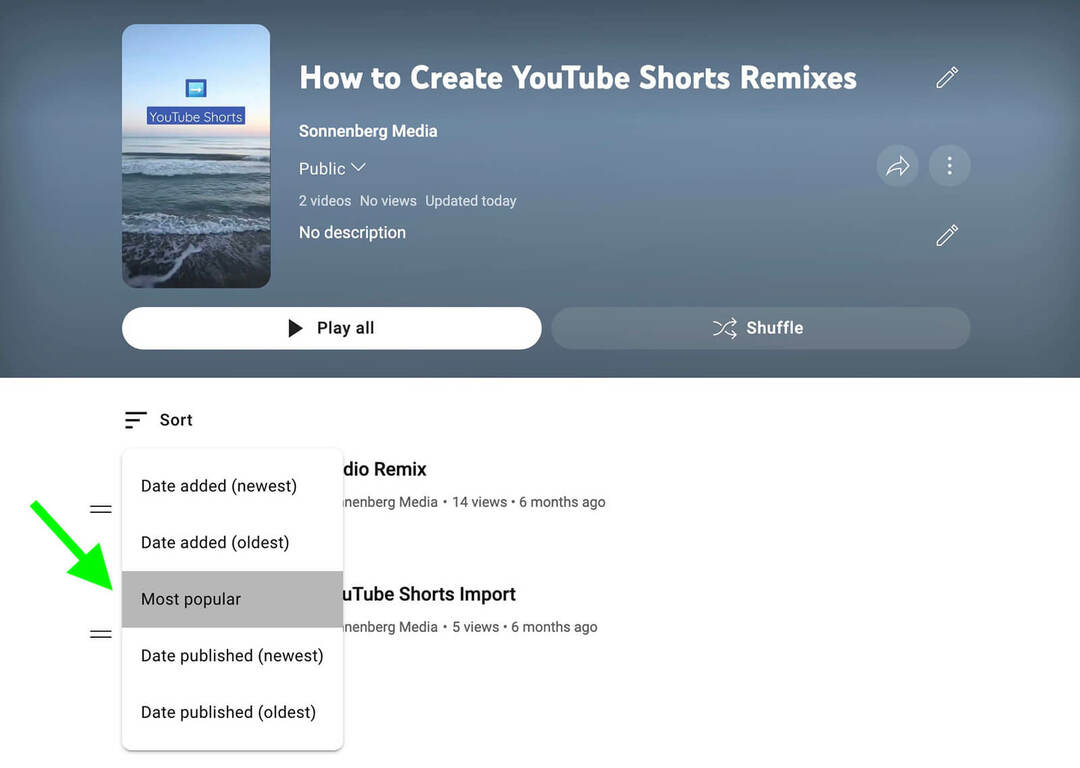Πώς να βρείτε Σύνθετες πληροφορίες προβολής της οθόνης σας στα Windows 10
Microsoft των Windows 10 / / March 17, 2020
Τελευταία ενημέρωση στις

Η εύρεση της μάρκας και του μοντέλου για το υλικό του υπολογιστή σας είναι συνήθως ευθεία, αλλά τι γίνεται με την οθόνη; Δείτε πώς μπορείτε να βρείτε τις προηγμένες λεπτομέρειες.
Όταν πρόκειται για την αντιμετώπιση προβλημάτων ή την αναβάθμιση διαφορετικού υλικού στον υπολογιστή σας, τα Windows 10 καθιστούν εύκολη την πρόσβαση στα περισσότερα από τα στοιχεία που βρίσκονται κάτω από το κάλυμμα. Αλλά τι γίνεται με την οθόνη που χρησιμοποιείτε; Σε κάποιο σημείο, θα πρέπει να βρεθείτε σε μια κατάσταση όπου πρέπει να γνωρίζετε τη μάρκα, το μοντέλο ή άλλες λεπτομέρειες σχετικά με την οθόνη που είναι συνδεδεμένη στον υπολογιστή σας.
Εκτός αν έχετε το αρχικό εγχειρίδιο ή γνωρίζετε τα μυστικά κουμπιά για να πιέσετε για να κάνετε κύκλο της ρύθμισης μενού της οθόνης, μπορεί να είναι ο πόνος να βρείτε τις προηγμένες λεπτομέρειες που χρειάζεστε. Αλλά όπως και με την εύρεση τοπικών δίσκων του υπολογιστή σας ή RAM λεπτομέρειες, Windows 10
Βρείτε το μοντέλο της οθόνης, το μοντέλο και άλλα
Για να βρείτε τις λεπτομέρειες σχετικά με την οθόνη σας, κατευθυνθείτε προς Ρυθμίσεις> Σύστημα> Οθόνη και κάντε κύλιση προς τα κάτω και κάντε κλικ στο σύνδεσμο "Σύνθετες ρυθμίσεις εμφάνισης".
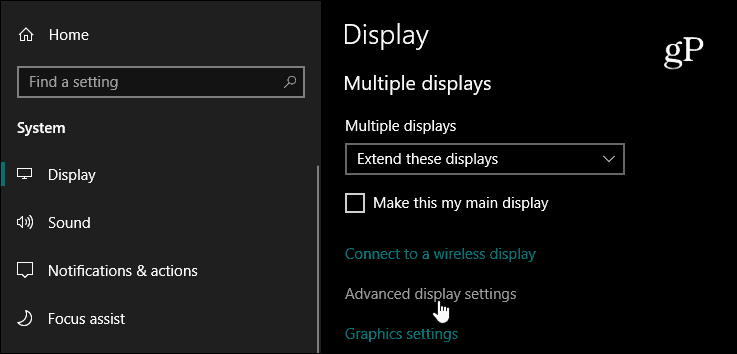
Στην επόμενη οθόνη που εμφανίζεται θα εμφανιστεί ένας τόνος λεπτομερειών για τις οθόνες σας. Οι πληροφορίες περιλαμβάνουν τον κατασκευαστή, τον αριθμό μοντέλου, την ανάλυση, το μοντέλο της κάρτας γραφικών με το οποίο είναι συνδεδεμένο, το ρυθμό ανανέωσης και πολλά άλλα.
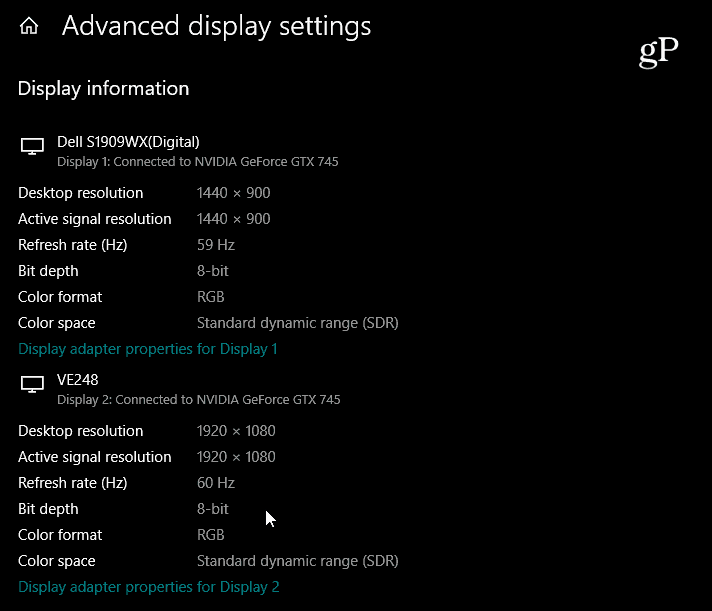
Από εδώ, μπορείτε επίσης να κάνετε κλικ στο σύνδεσμο "Προβολή ιδιοτήτων προσαρμογέα" για να ανοίξετε τις ιδιότητες της κάρτας γραφικών για πρόσθετες πληροφορίες για τη συντήρηση ή την αντιμετώπιση προβλημάτων που πρέπει να γίνουν.
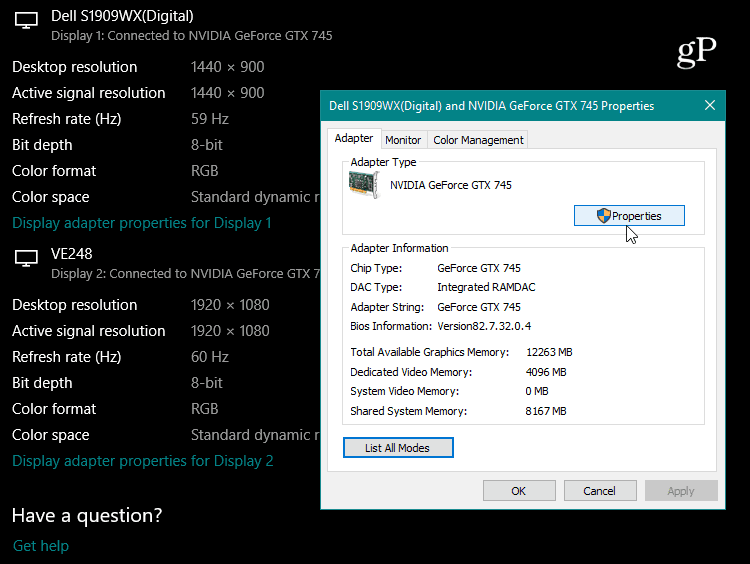
Υπάρχουν πολλοί διαφορετικοί λόγοι για τους οποίους θα πρέπει να έχετε πρόσβαση στις προηγμένες ρυθμίσεις οθόνης. Ίσως χρειάζεστε βοήθεια για να λειτουργήσει με τον προσαρμογέα οθόνης του υπολογιστή σας. Ίσως πρέπει να βρείτε τα κατάλληλα προγράμματα οδήγησης για την οθόνη του φορητού σας υπολογιστή, ώστε να λειτουργεί με έναν προβολέα. Ή, ίσως θέλετε ρυθμίστε μια ρύθμιση διπλής οθόνης για ευκολότερη πολυδιατάραξη. Όποια και αν είναι η περίπτωση, είτε πρόκειται για αντιμετώπιση προβλημάτων είτε για κάποιο άλλο λόγο, αν χρειάζεται να βρείτε λεπτομερείς πληροφορίες πληροφορίες για την οθόνη σας γρήγορα, τα Windows 10 κάνουν την εργασία πολύ πιο εύκολη - ακόμα κι αν έχετε πολλά συνδεδεμένα παρακολουθεί.